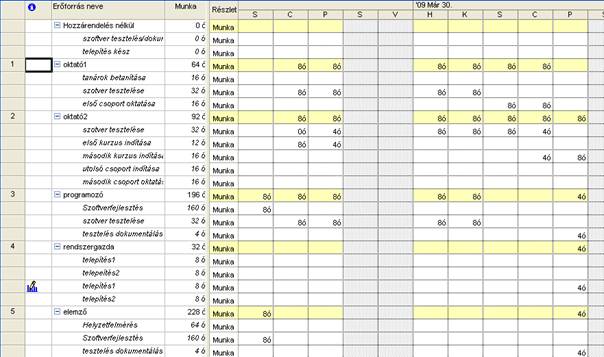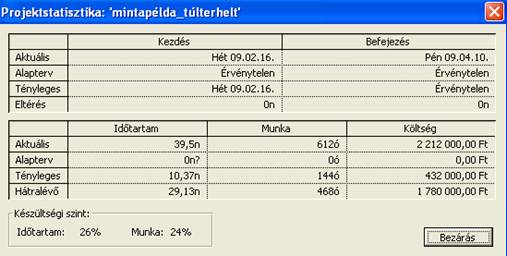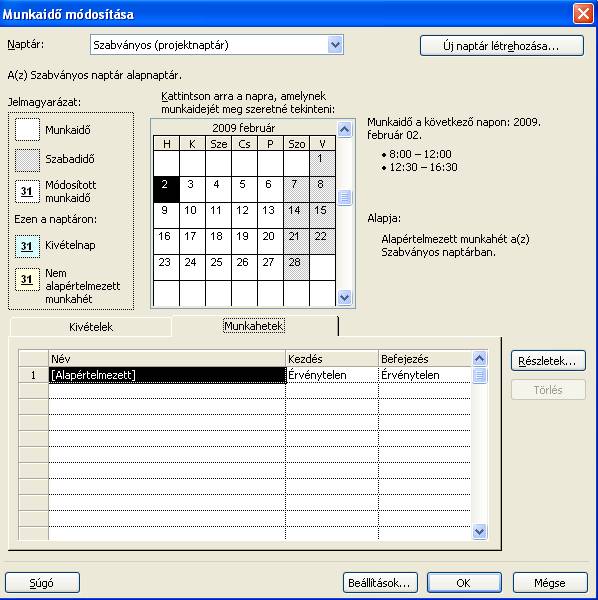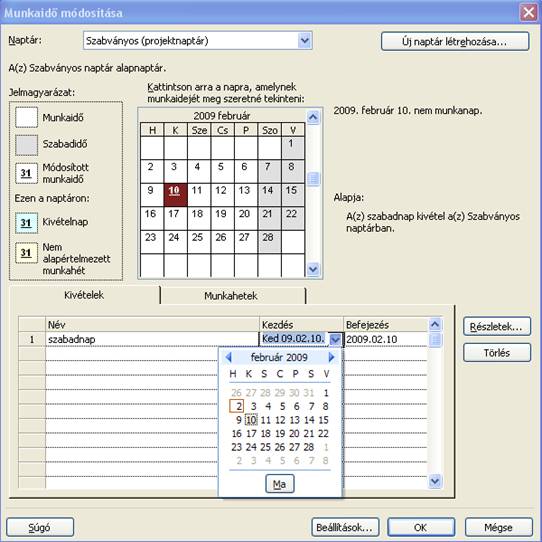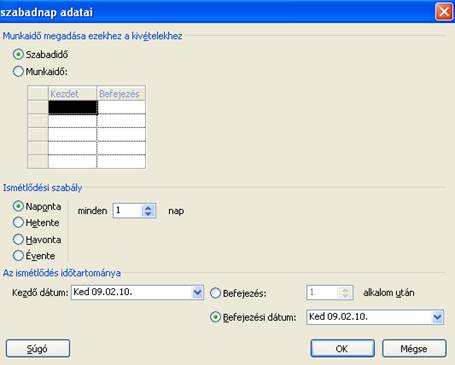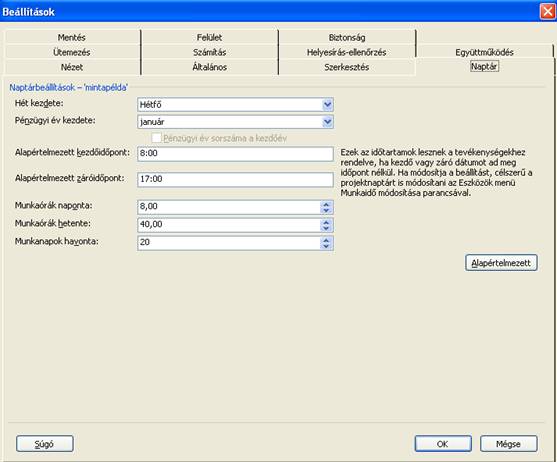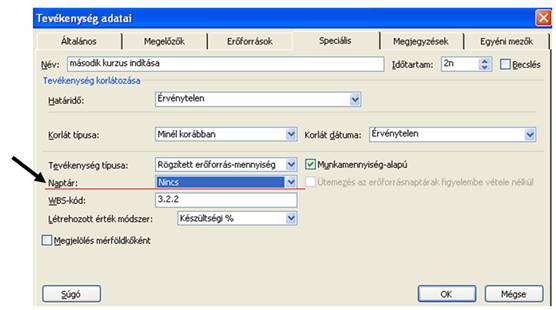4.3. Alapnaptár
Az alapnaptár ötnapos munkarenddel és 8 órás munkanapokkal, szombati és vasárnapi pihenésre van beállítva. Az Eszközök/Munkaidő módosítása paranccsal lehet beállítani.

89.
ábra
Alapnaptár
Elsőként az erőforrásmezőben a naptár típusát kell megadni:

90.
ábra
Erőforráslap
Saját, egyéni naptár is létrehozható, ha a párbeszédablak Új gombjára kattintunk.

91.
ábra
Új alapnaptár létrehozása
A naptárban a kijelölésnél kattinthatunk egy cellára, egész sorra, vagy egész oszlopra. (Ctrl és Shift billentyűket használva). Fontos, hogy a naptárnál, ha egy munkarend átgördül a 24:00-n akkor több részletben kell megadni és azt is időrendben. Pl.: esti műszak 22:00-6:00-ig
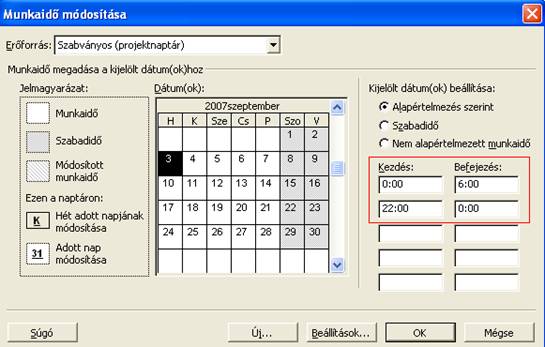
92.
ábra
Munkarend megadása
A Beállítások gombra kattintva ugyanaz az ablak nyílik meg, mint az Eszközök/Beállítások/Naptár parancsra kattintva. Az Erőforráslap-nézetben is erőforrásonként hozzárendelhető a naptár az Alapnaptár oszlopban.

93.
ábra
Erőforrás lap nézet/Alapnaptár
Állítsa be a projekt alapnaptárát úgy, hogy 8-kor kezdődjön a munkaidő, délben félórás ebédszünet után a munkaidő 16:30-kor fejeződjön be! Hétvégén nincs munka.
Nézzük meg van-e még mindig túlterhelt erőforrás?
Ha igen, kézi beállítással úgy lehet megszüntetni, hogy az Erőforrás kihasználtsága nézetben az időket megpróbáljuk elosztani úgy, hogy ne legyen túlterhelés, azaz átírjuk az időket a cellákban. Vagy pedig felveszünk egy újabb erőforrást a tevékenységhez és így osztódik a terhelés.
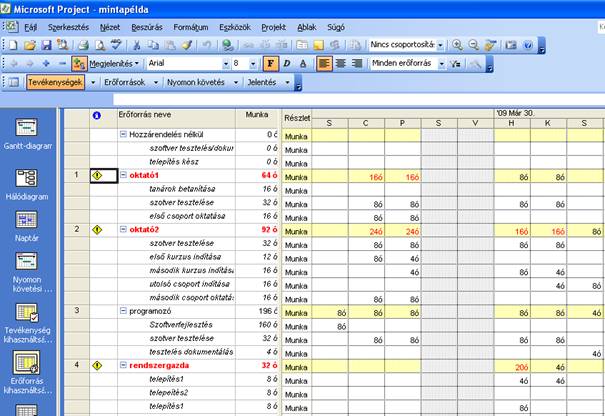
95.
ábra
Túlterhelt erőforrás
Lehetséges még gépi simítás is az Eszközök/Erőforrás-terhelés simítása parancsot alkalmazva is.
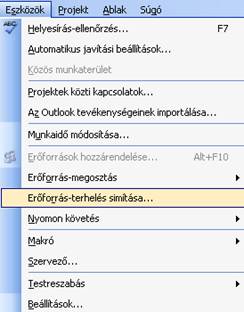
96.
ábra
Erőforrás simítása
Ha több túlterhelés is van, akkor az Nézet/Erőforrás kezelése eszköztáron található Ugrás a következő túlterheléshez gombra kattintva könnyen megadhatók a túlterhelt napok.

97.
ábra
Erőforrás kezelése eszköztár
Végezze el a gépi simítást!